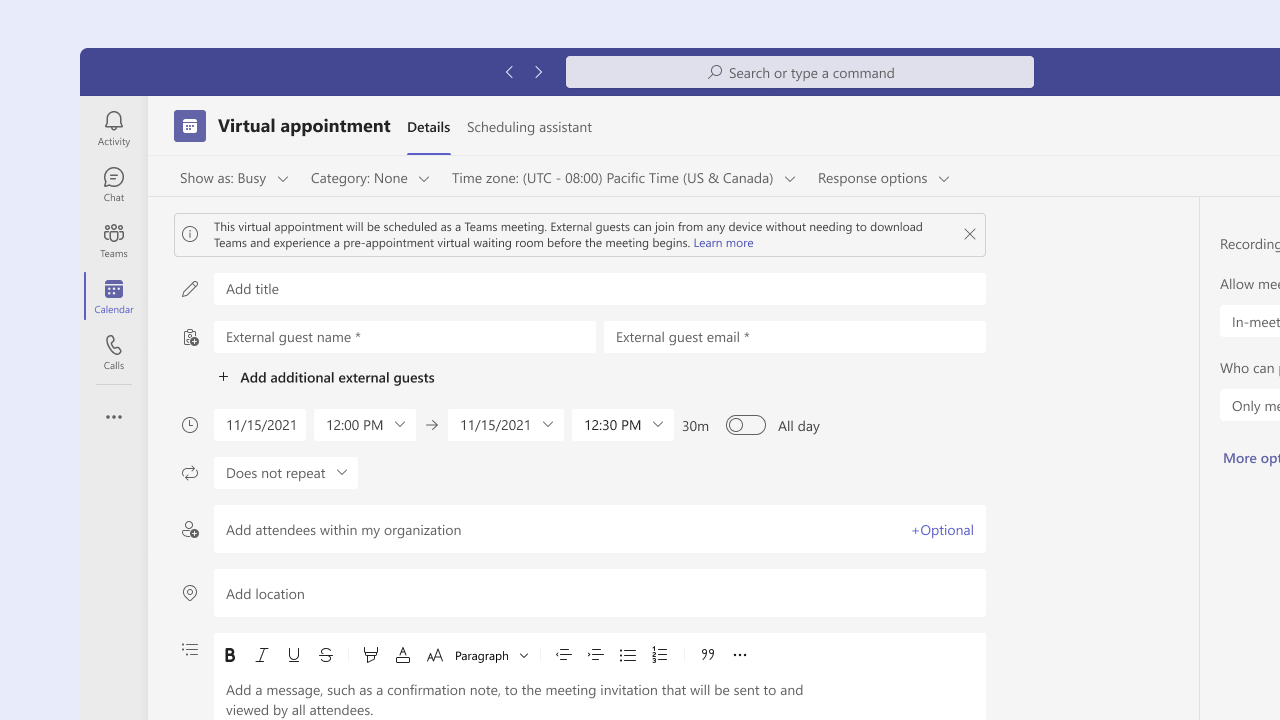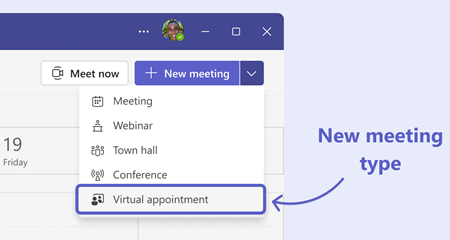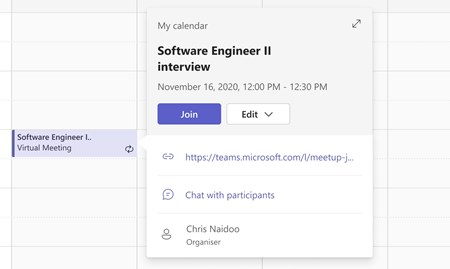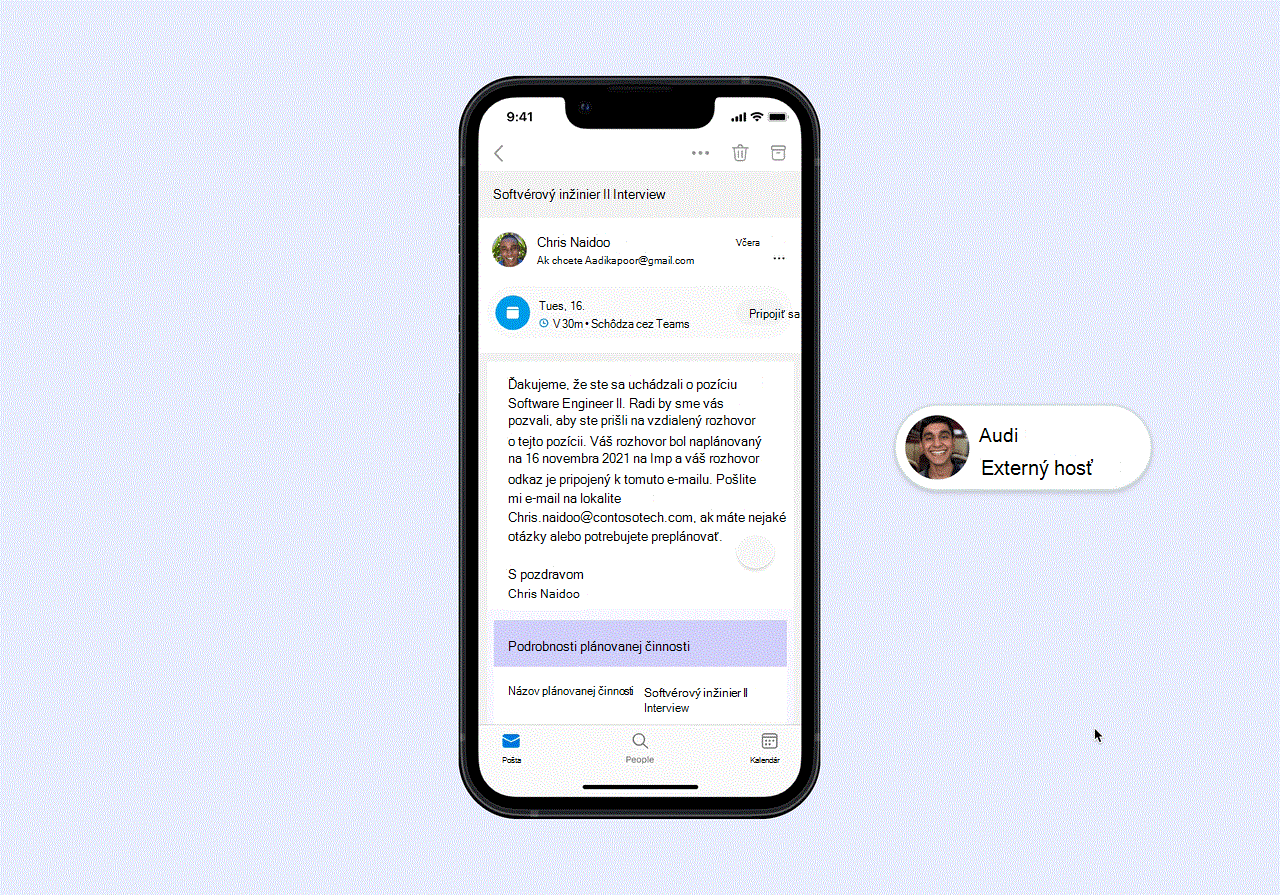Virtuálna plánovaná činnosť je nový typ schôdze v aplikácii Microsoft Teams, ktorý vám umožňuje jednoducho sa spojiť s niekým mimo vašej organizácie, čo mu umožňuje bezproblémové jednoduché používanie od začiatku do konca. Tento typ schôdze je skvelý na pohovory, mentorské relácie alebo rôzne typy zákazníckych schôdzí v rámci finančných, maloobchodných, zdravotníckych a iných služieb.
Naplánovanie virtuálnej plánovanej činnosti
-
Otvorte kalendár aplikácie Teams.
Poznámka: Tento typ schôdze je momentálne k dispozícii len v aplikácii Teams.
-
Vyberte rozbaľovaciu ponuku vedľa položky Nová schôdza.
-
Vyberte virtuálnu plánovanú činnosť.
-
Zobrazí sa formulár plánovania virtuálnej plánovanej činnosti aplikácie Teams, ktorý môžete vyplniť požadovaným spôsobom, ale je dôležité mať na pamäti niekoľko možností:
-
Pridajte do poľa Externého hosťa ľubovoľnú osobu(-y), napríklad klienta alebo zákazníka, mimo vašej organizácie, aby získali možnosť pripojenia ku schôdzi na mieru.
-
Zahrňte ďalších interných účastníkov v organizácii, ktorí by mali byť zahrnutí do plánovanej činnosti.
-
Pridajte popis schôdze, napríklad potvrdenie a ďalšie podrobnosti plánovanej činnosti, ktoré sa odošlú všetkým účastníkom vrátane externých hostí.
-
Ak máte licenciu na Teams Premium, môžete externým hosťom odosielať SMS oznámenia. Dostanú potvrdenie plánovanej činnosti, aktualizáciu a textové správy s pripomenutím, ktoré obsahujú dátum a čas plánovanej činnosti a prepojenie na pripojenie k schôdzi cez Teams. Ďalšie informácie nájdete v téme Odosielanie SMS oznámení externých hostí o virtuálnej plánovanej činnosti externým hosťom.
-
-
Po dokončení vyberte položku Odoslať.
Schôdza sa pridá do kalendára aplikácie Teams a Outlooku spolu s ostatnými udalosťami. Účastníci pozvaní v rámci vašej organizácie dostanú pozvánku na schôdzu, schôdza sa zobrazí v kalendári a môžu sa k nej pripojiť bez problémov ako akákoľvek iná schôdza cez Teams.
Pripojenie k virtuálnej plánovanej činnosti ako externý hosť
Zákazníci a klienti mimo vašej organizácie dostanú pozvánku na schôdzu na mieru. Ako hosť dostanete pozvánku na schôdzu virtuálnej plánovanej činnosti, ktorá vám poskytne podrobnosti o plánovanej činnosti a jasné informácie o tom, kedy sa uskutoční, a tlačidlo rýchleho pripojenia.
Vďaka tomu môžete jednoducho sledovať pripojenie, ktoré vám umožní rýchlo sa pripojiť k online plánovanej činnosti a pripojiť sa k nej pomocou niekoľkých kliknutí.
V pozvánke na plánovanú činnosť vyberte položku Pripojiť sa k plánovanej činnosti ako hosť. Môžete sa pripojiť z počítača alebo mobilného zariadenia bez nutnosti inštalácie aplikácie Teams.
Poznámka: Keď sa používateľ pripojí pomocou tohto prepojenia na schôdzu, pripojí sa k schôdzi ako anonymný používateľ.
Otvorí sa prehliadač a získate priateľské možnosti vrátenia do projektu a zadajte čakáreň pred plánovanou činnosťou, aby ste vedeli, že ste na správnom mieste. Môžete otestovať, či zvuk a video fungujú správne, a potom sa čoskoro začne plánovaná činnosť.
Možnosti schôdze
Niektoré možnosti schôdze cez Teams sa nemusia vzťahovať na externých hostí pozvaných na schôdzu ani na používateľov, ktorí sa k schôdzi pripoja cez tlačidlo Pripojiť sa ako hosťovské tlačidlo v pozvánke na schôdzu. Možnosti schôdze, ktoré budú podporované pre hosťovské pripojenie, sú:
-
Kto môže obísť čakáreň (všetci sú jediným nastavením, ktoré umožní externým pozvaným hosťom obísť čakáreň)
-
Výber spoluorganizátorov
-
Automaticky nahrávať
-
Povoliť chat na schôdzi – zakázané (inak je nastavenie In-Meeting iba)
Všetky ostatné zmeny možností schôdze nebudú mať vplyv na pripojenie hostí. Pre používateľov, ktorí sa pripoja z prepojenia na schôdzu cez Teams na konci e-mailovej pozvánky alebo prostredníctvom rýchleho pripojenia kalendára aplikácie Teams/Outlook, sa dodržiavajú všetky možnosti schôdze.